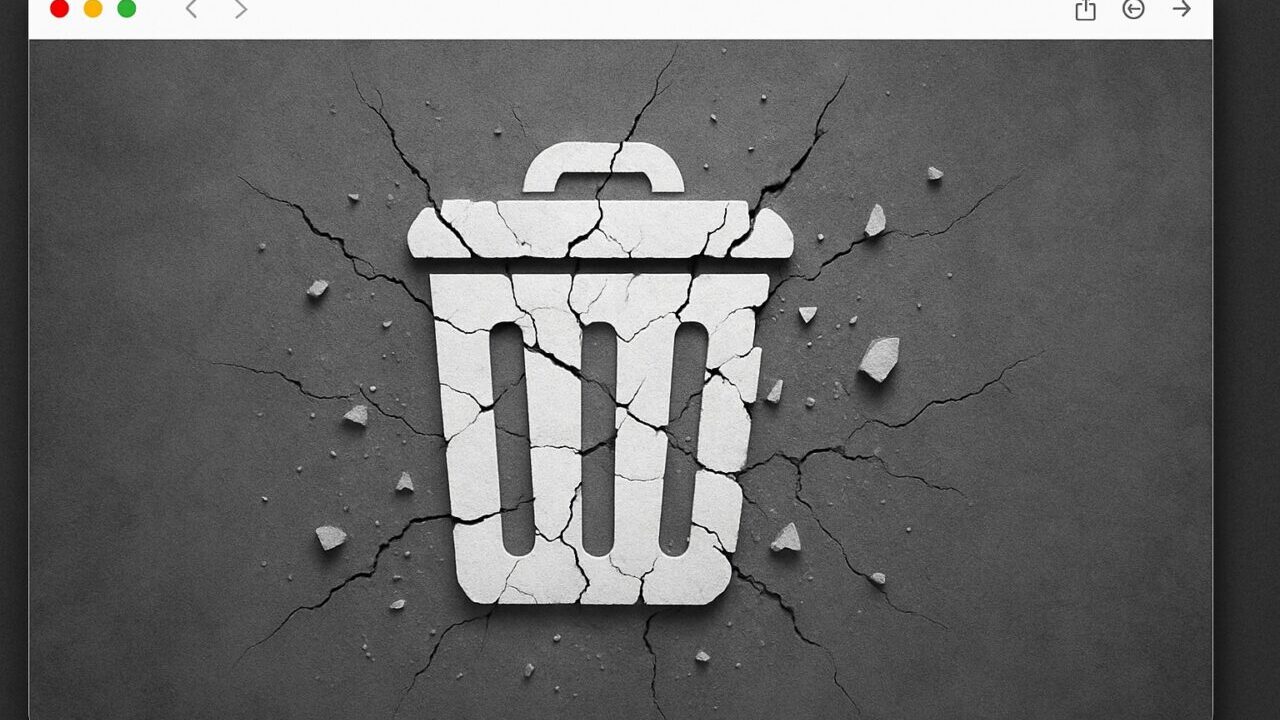- 突然「Cのゴミ箱が壊れています」というエラーメッセージが表示された
- エラー後にパソコンがフリーズして動かなくなった
- 再起動しても同じ症状が繰り返される
こうした症状が出ている場合、システムに深刻な異常や、ディスク自体の物理的・論理的な障害が発生している可能性があります。
このまま放置したり、誤った対処を試みると、保存されていたデータが完全に消失し、復旧のチャンスを二度と取り戻せなくなる恐れがあります。
こうした事態を避けるためには、ただちに適切な診断と対処が必要です。原因に応じた対処を取ることで、大切なデータを救出できる可能性が高まります。
本記事では、「Cのゴミ箱が壊れています」エラーが発生する主な原因と、フリーズへの対処法について、専門的な視点からわかりやすく解説しています。もしご自身での対応に不安がある場合は、当社が24時間365日、無料で初期診断を実施しています。まずは今すぐご相談ください。
目次
「Cのゴミ箱が壊れています」エラーとフリーズの原因
このエラーとフリーズ現象の背景には、システムやディスク関連の障害が潜んでいることがあります。原因を正しく把握することが、トラブルの早期解決に繋がります。
ごみ箱フォルダの破損
ごみ箱フォルダ($Recycle.Bin)が破損していると、正常にファイルの削除処理が行えず、エラーやフリーズを引き起こす原因となります。
ファイルシステムの破損
不適切なシャットダウンや強制終了、ウイルス感染によりファイルシステムが破損すると、ごみ箱に限らずシステム全体が不安定になり、フリーズが発生しやすくなります。
ハードディスクの物理障害
ハードディスクの読み書きに問題がある場合、ごみ箱へのアクセスも不安定になり、エラーが出るだけでなくシステムのフリーズや動作不良を伴うことがあります。
システムファイルの破損
「Cのゴミ箱が壊れています」エラーとフリーズの対処法
このエラーが発生した際には、以下のような対処法を試みることで、多くの場合、問題を解消することが可能です。ここでは、対象となるドライブがCドライブである前提で解説します。
ごみ箱フォルダをコマンドでリセットする方法
コマンドプロンプトを使用してごみ箱フォルダを削除し、再起動時に自動再生成させることで、破損したごみ箱をリセットできます。
- 「スタート」ボタンを右クリックして「Windowsターミナル(管理者)」または「コマンドプロンプト(管理者)」を選択
- 以下のコマンドを入力してEnterキーを押す:
rd /s /q C:\$Recycle.Bin - PCを再起動することで、新しいごみ箱フォルダが自動作成されます
エクスプローラーでごみ箱フォルダを削除する方法
隠しフォルダを表示してから、直接ごみ箱フォルダを削除する方法です。コマンド操作が苦手な方におすすめです。
- エクスプローラーを開き、Cドライブを選択
- 「表示」タブから「隠しファイル」にチェックを入れる
- $Recycle.Binフォルダを右クリックして「削除」を選択
- PCを再起動する
ファイルシステムのエラーチェックと修復方法
論理的なディスクエラーや不良セクタを修復することで、フリーズの根本原因を取り除ける場合があります。
- 「スタート」ボタンを右クリックし、「コマンドプロンプト(管理者)」を開く
- 以下のコマンドを入力してEnter:
chkdsk C: /f /r - 「次回の再起動時にスキャンを実行しますか?」と表示されたら「Y」を入力
- PCを再起動し、自動修復が実行されるのを待つ
システムファイルを修復する方法
Windowsの重要ファイルに異常がある場合、sfcコマンドを使って自動的に修復が可能です。
- 「スタート」ボタンを右クリックして「Windowsターミナル(管理者)」を起動
- 以下のコマンドを入力してEnter:
sfc /scannow - システムスキャンが完了し、必要に応じて自動で修復されます
ウイルススキャンの実施方法
ウイルスやマルウェアが原因で動作異常を起こすケースもあるため、念のためセキュリティチェックを行いましょう。
- Windowsセキュリティを開く(「スタート」→「設定」→「プライバシーとセキュリティ」→「Windowsセキュリティ」)
- 「ウイルスと脅威の防止」から「クイックスキャン」を実行
- 必要に応じて「フルスキャン」や「Microsoft Defenderオフラインスキャン」も検討する
上記の対処を試しても問題が改善されない場合、ハードディスクの物理障害や深刻なシステム障害が疑われます。その際は無理に操作せず、データ復旧の専門業者への相談をおすすめします。
当社は、これまでに50万件以上の相談実績(期間:2011年1月以降)を持ち、官公庁や法人1万社以上と取引するなど確かな信頼と実績があります。
少しでも不安を感じたら、まずは無料の初期診断をご依頼ください。24時間365日対応で、迅速にサポートいたします。
自力で対応できない場合はデータ復旧の専門業者に相談する

自力で対応できない場合や、機器が物理的に破損している場合、個人での修復は困難です。重要なデータが含まれている場合、データ復旧専門業者に依頼するのが最も安全です。
データ復旧業者では、問題の根本原因を特定し、安全にデータを回復する最善の方法を提案できます。デジタルデータリカバリーでは、相談から初期診断まで24時間365日体制で無料でご案内しています。まずは復旧専門のアドバイザーへ相談することをおすすめします。
デジタルデータリカバリーの強み

デジタルデータリカバリーは「データ復旧専門業者17年連続データ復旧国内売上No.1」(※1)の実績を持つデータ復旧業者です。
データ復旧の技術力として、一部復旧を含む復旧件数割合92.6%(※2)を誇っています。
他社で「復旧不可能」と判断された機器を、当社が復旧に成功した事例は数えきれません。実際に、他社復旧不可相談件数でも8,000件超 (算出期間:2016年6月1日~) を超えています。
これこそが“データ復旧の最後の砦”と呼ばれる理由です。どんな状態でも、諦める前にまずはご相談ください。最善を尽くしてデータを取り戻します。
※1:データ復旧専門業者とは、自社及び関連会社の製品以外の製品のみを対象に保守及び修理等サービスのうちデータ復旧サービスを提供し、その売上が総売上の50%以上を占める企業のこと。第三者機関による、データ復旧サービスでの売上の調査結果に基づく(算出期間:2007年~2023年)
※2:2025年9月実績。一部復旧:完全復旧に至らなかったが、一部復旧できた場合。完全復旧:復旧希望データを100%復旧できた場合
相談から初期診断まで無料で対応可能
初期診断とは、機器に発生した障害の原因を正確に特定し、復旧の可否や復旧方法を確認する工程です。デジタルデータリカバリーでは、経験豊富な技術者が「初期診断」を行い、内部の部品にダメージを与えることなく問題を見つけます。
データ障害のパターン15,000種類以上もありますが、「ご相談件数50万件超」(算出期間:2011年1月1日~)を持つ当社は、それぞれの障害原因をデータベースから即座に情報を引き出し、原因を正確に特定できる体制を整えています。
よくある質問
いえ、かかりません。当社では初期診断を無料で実施しています。お客様の機器に初期診断を行って初めて正確なデータ復旧の費用がわかりますので、故障状況を確認しお見積りをご提示するまで費用は頂いておりません。
※ご郵送で機器をお預けいただいたお客様のうち、チェック後にデータ復旧を実施しない場合のみ機器の返送費用をご負担頂いておりますのでご了承ください。
機器の状態によって故障の程度が異なりますので、復旧完了までにいただくお時間はお客様の機器お状態によって変動いたします。
弊社は、復旧完了までのスピードも強みの1つで、最短即日復旧・ご依頼の約8割を48時間以内に復旧完了などの実績が多数ございます。ご要望に合わせて柔軟に対応させていただきますので、ぜひご相談ください。
営業時間は以下の通りになっております。
365日24時間、年中無休でお電話でのご相談・復旧作業・ご納品・アフターサービスを行っています。お困りの際は是非ご相談ください。
電話受付:0:00~24:00 (24時間対応)
電話番号:0800-333-6302
来社受付:9:30~21:00
復旧できる可能性がございます。
弊社では他社で復旧不可となった機器から、データ復旧に成功した実績が多数ございます。 他社大手パソコンメーカーや同業他社とのパートナー提携により、パートナー側で直せない案件を数多くご依頼いただいており、様々な症例に対する経験を積んでおりますのでまずはご相談ください。
この記事を書いた人

デジタルデータリカバリー データ復旧エンジニア
累計ご相談件数50万件以上のデータ復旧サービス「デジタルデータリカバリー」において20年以上データ復旧を行う専門チーム。
HDD、SSD、NAS、USBメモリ、SDカード、スマートフォンなど、あらゆる機器からデータを取り出す国内トップクラスのエンジニアが在籍。その技術力は各方面で高く評価されており、在京キー局による取材実績も多数。2021年に東京都から復旧技術に関する経営革新優秀賞を受賞。